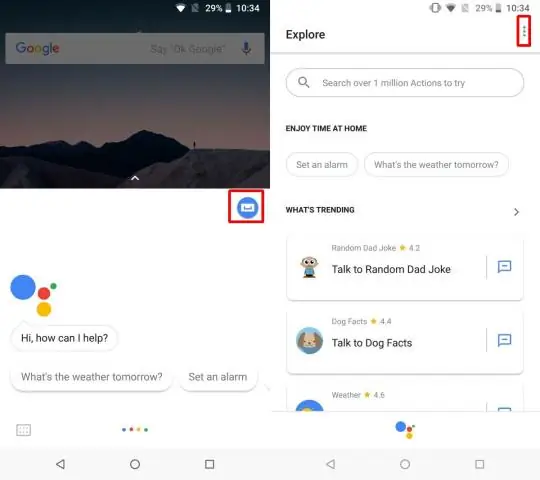
Sisällysluettelo:
- Kirjoittaja Lynn Donovan [email protected].
- Public 2023-12-15 23:46.
- Viimeksi muokattu 2025-01-22 17:23.
Käytä Google Voice -numeroa puheluihin phone'sappista
- Sinun Android laite, avata the Ääni sovellus.
- Napauta vasemmassa yläkulmassa Valikko Asetukset.
- Napauta Puhelut-kohdassa Puhelut, jotka aloitettiin tämän laitteen puhelinsovelluksesta.
- Valitse käyttöajankohta Ääni puhelut puhelimen soittosovelluksesta:
- Valitse ajotila-kohdasta, milloin haluat käyttää Ääni ajaessa.
Kuinka avaan Google Voicen tällä tavalla puhelimellani?
Perustaa Google ääni Android-älypuhelimella Kun avaa sovellus, sinua pyydetään tekemään mene ääneen . Google .com tietokoneellesi määrittääksesi sen. Hae käytettävissä olevia numeroita kaupungin tai suuntanumeron perusteella. Kun löydät the numero, jota haluat käyttää, napsauta Valitse. Vahvista napsauttamalla Seuraava the valitsemasi numero.
Lisäksi, kuinka yhdistän Google Voice -sovellukseni puhelimeeni? Voit määrittää minkä tahansa puhelinnumeron vastaanottamaan äänipuheluita ja tekstiviestejä.
- Siirry tietokoneella osoitteeseen voice.google.com.
- Valitse oikeasta yläkulmasta Asetukset.
- Napsauta Linkitetyt numerot -kohdassa Uusi linkitetty numero.
- Anna linkitettävä puhelinnumero.
- Voice antaa kuusinumeroisen koodin numerosi vahvistamiseksi:
- Anna koodi ja napsauta sitten Vahvista.
Lisäksi, kuinka saan Google Voicen Android-puhelimeesi?
Ota Voice käyttöön
- Lataa Google Voice -sovellus Android-laitteellesi Play Kaupasta, jos et ole jo tehnyt niin.
- Avaa Android-laitteellasi Voice-sovellus.
- Kirjaudu sisään Google-tilillesi.
- Kun olet lukenut käyttöehdot ja tietosuojakäytännön, napauta Jatka.
- Valitse ääninumerosi napauttamalla Hae.
Lopetetaanko Google Voice?
Google ääni on todennäköistä lopetettava suurimmalla osalla sen ominaisuuksista olla rullattu sisään Google Hangoutit. Google Hangouts poisti äskettäin Android-viestisovelluksensa tekstiviesteille ja tekstiviesteille uusimmasta järjestelmäjulkaisusta ja oli poistanut sekä Messengerin että Talkin käytöstä.
Suositeltava:
Kuinka avaan JSON-tiedoston Google Sheetsissä?

JSON-tietojen tuominen Google Spreadsheetsiin alle 5 minuutissa Luo uusi Google-laskentataulukko. Napsauta Työkalut -> Script Editor. Napsauta Luo komentosarja laskentataulukolle. Poista paikkamerkkisisältö ja liitä koodi tästä skriptistä. Nimeä skripti uudelleen muotoon ImportJSON.gs ja napsauta tallennuspainiketta
Kuinka avaan käyttöoikeudet Androidissa?

Näin Avaa Asetukset-sovellus. Napauta laitteen otsikon alla Sovellukset; napauta sitten rataskuvaketta oikeassa yläkulmassa ja kosketa Sovelluksen lupa. Kosketa yksittäistä sovellusta, jota haluat hallita. Kosketa Käyttöoikeudet. Valitse asetuksista Sovellukset ja kosketa rataskuvaketta. Kosketa Sovelluksen käyttöoikeudet. Kosketa tiettyä lupaa
Kuinka avaan useita Facebook-tilejä Google Chromessa?

Vaiheet Käynnistä Google Chrome. Etsi Google Chrome tietokoneeltasi ja käynnistä selain kaksoisnapsauttamalla sitä. Kirjaudu Facebookiin. Avaa selaimen valikko. Avaa uusi incognito-ikkuna. Kirjaudu toiselle Facebook-tilille
Kuinka tyhjennän Google Mapsin historian Androidissa?

Avaa Google Maps -sovellus Android-puhelimella tai -tabletilla ja kirjaudu sisään. Napauta Valikko Asetukset Karttahistoria. Napauta poistettavien merkintöjen vierestä Poista Poista
Kuinka avaan Google-skriptin?

Määritä se Avaa komentosarjaeditori osoitteessa script.google.com. (Sinun on oltava kirjautuneena Google-tiliisi.) Tervetulonäytössä kysytään, millaisen skriptin haluat luoda. Napsauta Tyhjä projekti tai Sulje. Poista mahdollinen koodi komentosarjaeditorissa ja liitä alla oleva koodi. Valitse valikosta Tiedosto > Tallenna
